400-8765-888
工作时间:9:00-20:30(工作日)
发布时间:2016-09-27 16: 39: 21
FL Studio编曲软件中制作和编辑的音乐将存储在FL Studio的项目文件中。我们随时都可以打开这些对项目文件进行二次编辑和修改等等。操作的方法同很多软件都相同,但也有其独特的地方。下面就跟小编一起来看看FL studio如何打开项目文件。
通常在我们初次运行该软件时,软件会自动载入一首演示歌曲。如果以后我们还想打开这首歌曲可进行如下操作:
鼠标点击“文件——打开”如下图所示:
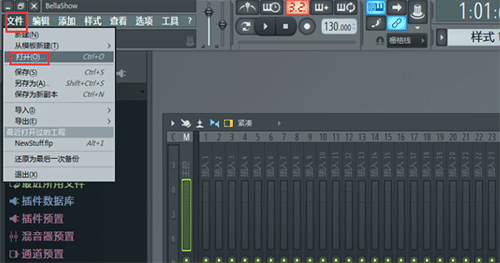
接着在弹出的窗口中选择NewStuff.flp的文件,点击打开即可。如果我们打开的窗口没有出现此文件,我们可以在“C:\Proogram File\Image-Line\FL Studio 12\Data\Protects”文件夹下找到该文件。注,此路径取决与FL Studio的安装路径。
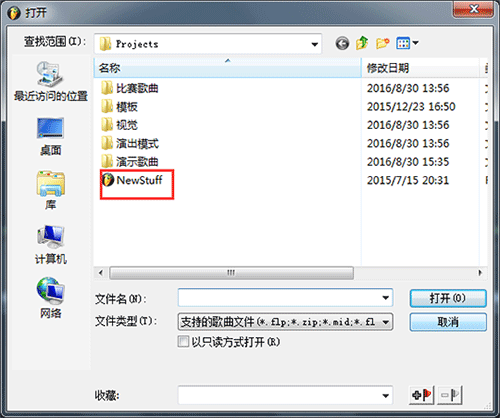
看完这些我相信同学们应该知道如何打开项目文件了吧,接下来,我们再一起来学习下FL Studio如何新建文件。
我们在制作新的音乐软件是需要新建一个新的项目文件的,该项目文件会按照上一次使用的模板进行新建文件。我们在菜单栏中点击“文件——新建”然后会弹出“确定”窗口,该窗口中有三个选项分别是“是”、“否”、“取消”。
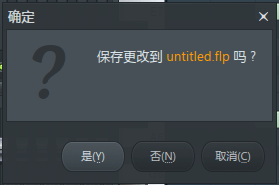
如果点击“是”,则会弹出一个“另存问”对话框,提示用户保存当前文件;如果我们选择“否”则软件将会以上一个项目文件为模板新建一个新的项目文件;如果点击“取消”,则会取消新建文件的操作。
文章到这里就讲完了有关打开和新建FL Studio项目文件的知识。FL Studio下载可到FL Studio官网下载,另附视频剪辑软件会声会影下载。
展开阅读全文
︾